RZL
Erfahre hier, wie du deine Buchhaltungsdaten aus RZL in Adam importierst.
Saldenliste aus RZL generieren
Benötigt wird der Export „RZL Periodenumsatz Template“ als Excel- oder CSV-Datei.
info
Vor jedem neuen Export für Adam sollte in RZL ein Repair unter "Bearbeiten/Repair/E-Bilanz" durchgeführt werden.
Den Export findest du dann in RZL unter: Ausdruck -> Saldenliste -> Jahresaufstellung
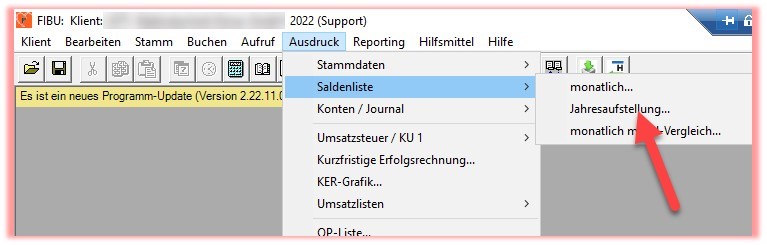
In diesem Fenster musst du folgende Einstellungen vornehmen um den korrekten Export zu erhalten:
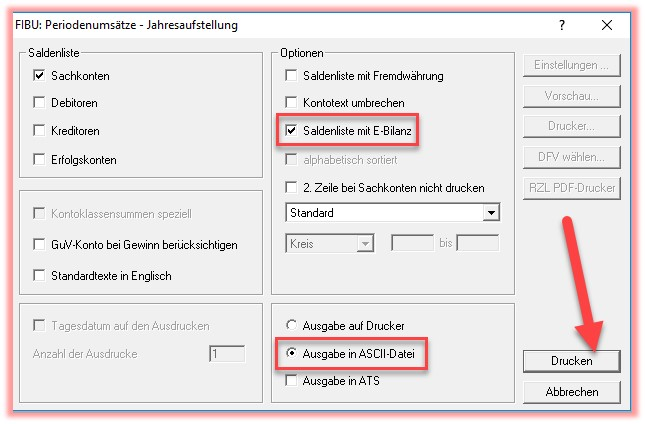
Nach dem Klick auf „Drucken" öffnet sich ein neues Fenster. Hier kannst du Speicherort, Dateiname und Dateityp auswählen. Für den Import in Adam brauchst du den Dateityp CSV-Datein (*.csv).
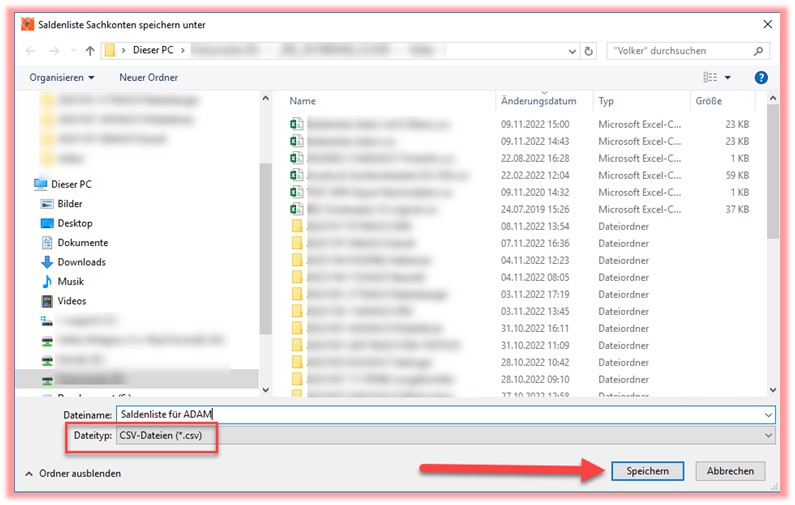
Sofern du Zugang zu RZL hast, kannst du diese Schritte selbst durchführen, ansonsten schicke den Link zu dieser Seite am Besten dem Support bei deiner Steuerberatung.
Hier findest du eine Beispieldatei für den Export aus RZL:
Saldenliste in Adam importieren
Klicke im Adam Hauptmenü unter "Datenimport" auf "Buchhaltungsdaten importieren“
Wähle im Drop-Down Feld die letzte verfügbare Berichtsperiode aus.
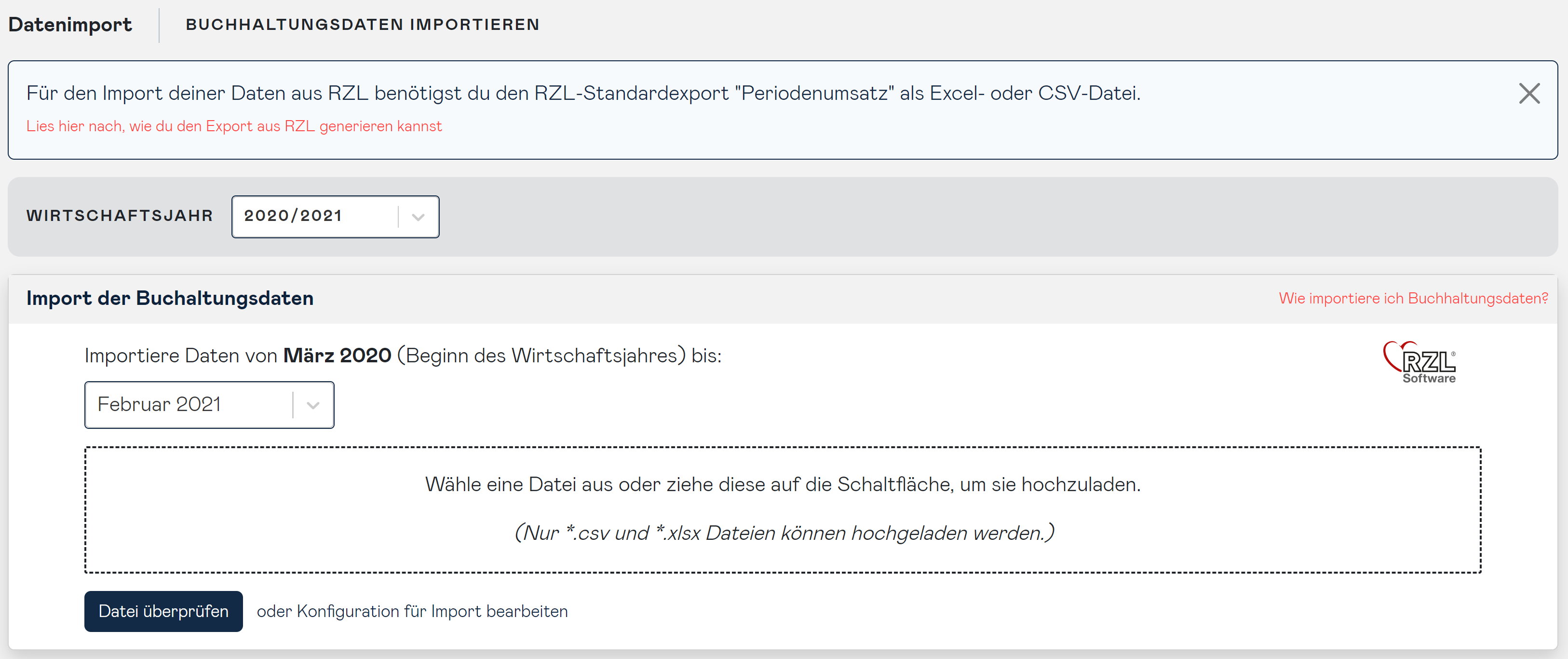
Lade die aus RZL exportierte Saldenliste über den Uploadbereich hoch.
Klicke auf „Datei überprüfen“ um den Import zu prüfen und im Anschluss auf „Importieren“.
Nun kannst du die aktualisierte Analyse für Profitabilität und Liquidität ansehen.
Änderungen in vergangenen Berichtsperioden importieren
Änderungen in vergangenen Berichtsperioden des aktuellen Wirtschaftsjahres werden automatisch berücksichtigt, da die exportierte Saldenliste alle Perioden des aktuellen Wirtschaftsjahres berücksichtigt.
Um Änderungen in vorherigen Wirtschaftsjahren zu importieren, exportierst du die Saldenliste aus RZL für das jeweilige Wirtschaftsjahr und wählst in Adam unter "Buchhaltungsdaten importieren" die letzte Berichtsperiode des jeweiligen Wirtschaftsjahres aus. Der Upload funktioniert wie oben beschrieben.
Import für Kostenstellen generieren
Hier erfährst du wie du Kostenstellen für die Datenquelle RZL in Adam integrieren kannst.
- Vorlage herunterladen: Lade die entsprechende Importvorlage hier herunter, um die Datei weiter zu verarbeiten.
Import Template RZL Kostenstellen
- Import vorbereiten: Im nächsten Schritt muss der Import vorbereitet werden. Dafür sind folgende Schritte notwendig:
Konten und Bezeichnungen übernehmen: Übertrage die Konten und Bezeichnungen der Gewinn- und Verlustrechnung aus deiner aktuellen Summen-/Saldenliste in die Vorlage.
Werte ergänzen: Trage die Werte der Einzelmonate und der Jahressumme ein. Achte dabei auf die korrekten Vorzeichen: Erträge sind negativ, Kosten sind positiv
Kostenstellen ergänzen: Jedes Konto, welches auf eine/mehrere Kostenstellen aufgeteilt werden soll, muss entsprechend dupliziert werden. Danach können die Einzelwerte zu den jeweilige Kostenstellen ergänzt werden (Ein Beispiel dazu findest du im Template).
info
Importierte Kostenstellen-Daten verändern die Werte der Summen-/Saldenliste (Gewinn & Verlust) nicht, da sie separat gespeichert werden.
- Datei speichern: Speichere die vorbereitete Datei als Excel oder csv Datei.
Kostenstellen in Adam importieren
Klicke im Adam Hauptmenü unter "Datenimport" auf "Kostenstellen importieren“
Wähle im Drop-Down Feld die letzte verfügbare Berichtsperiode aus.
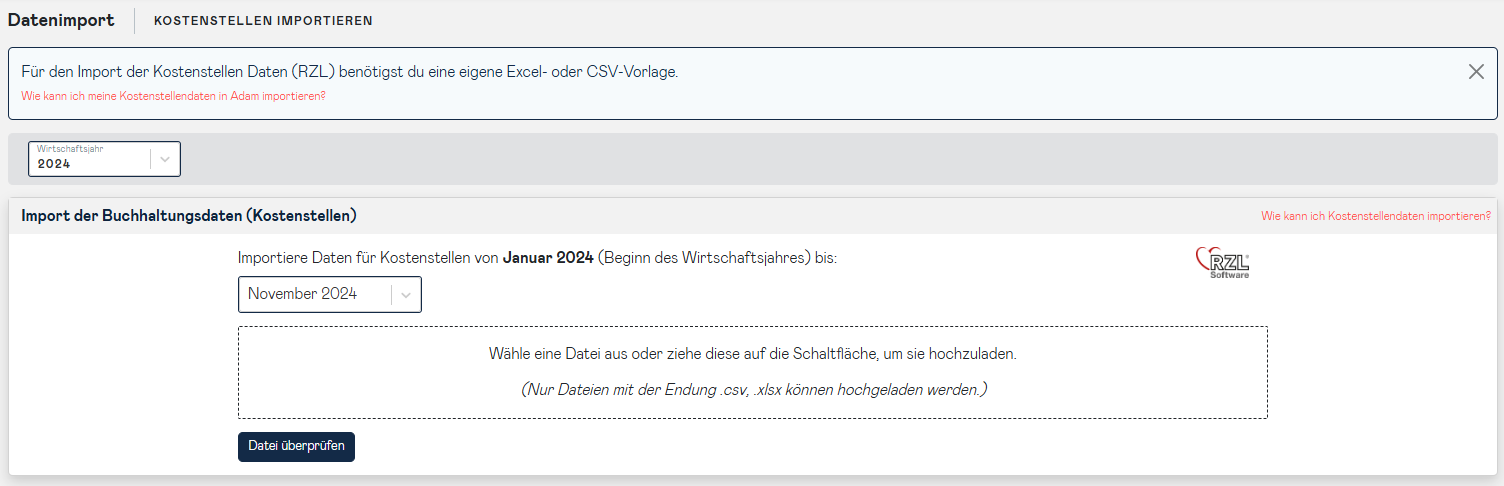
Lade die generierte Kostenstellen Datei über den Uploadbereich hoch.
Klicke auf „Datei überprüfen“ um den Import zu prüfen und im Anschluss auf „Importieren“.
Nun kannst du die aktualisierte Kostenstellenanalyse ansehen.
info
Sollten fehlerhafte Werte importiert worden sein, können diese jederzeit durch einen erneuten Import für denselben Zeitraum überschrieben werden.
Mögliche Fehlerquellen
Um einen erfolgreichen Import sicherzustellen, achten bitte auf Folgendes:
- Falsches Format: Prüfe die Datei auf Konformität mit der Vorlage.
- Fehlende Kostenstelleninformationen: Kostenstellen müssen korrekt ergänzt werden.
- Nicht alle Konten übernommen: Überprüfe, ob alle relevanten Konten integriert wurden.
- Falsche Vorzeichen: Stelle sicher, dass Erträge negativ und Kosten positiv eingetragen sind.